Metody a nástroje komprese souboru PDF

- 3519
- 748
- Ing. Ulrich Hampl
Elektronické dokumenty mohou být uloženy v různých formátech, jeden z nejpopulárnějších světa - PDF (formát přenosného dokumentu). Formát byl vyvinut společností Adobe Systems a je navržen tak, aby ukládal a prezentoval textové a grafické informace v elektronické podobě, můžete pracovat s dokumenty prostřednictvím oficiálního programu Adobe Reader, stejně jako další software třetí strany. Dnes je mnoho výrobců tiskových zařízení podporováno PDF na úrovni hardwaru, což vám umožňuje tisknout dokumenty bez použití dalšího softwaru. Formát je univerzální a soubory rozšíření “.PDF "se zobrazují totéž, bez ohledu na zařízení a nástroj, s nímž je otevřete. U dokumentů je možné nastavit různé úrovně přístupu, což je velmi výhodné, a mimo jiné jsou soubory kompaktní a podle moderních standardů nezabírají mnoho prostoru. Navíc někdy uživatelé stále potřebují komprimovat dokumenty, aby zabírali ještě méně místa na disku. Formát PDF nemá proti tomu nic a je předmětem komprese různými prostředky, jak to udělat a zvážit níže.

Proč snižovat velikost dokumentů
Formát PDF se používá docela široce pro různé účely, včetně odborné činnosti, pro domácí použití, může být často použit pro studium, takže někdy mohou soubory dosáhnout docela působivých velikostí. Stisknutím dokumentu ve formátu PDF může být nutný z různých důvodů, například:
- Vydání místa na disku (v některých případech je nedostatek paměti opravdu problém a skóre jde na megabajty).
- Za účelem odesílání souborů. Někdy pro odesílání PDF je třeba dokument snížit, protože mnoho webových stránek, poštovních zákazníků, programů nepřijímá kombinézy a často existuje omezení přípustného objemu.
- Zvýšení rychlosti otevření dokumentu (na zařízeních s nízkým výkonem, vážné soubory otevřené znatelně pomalejší).
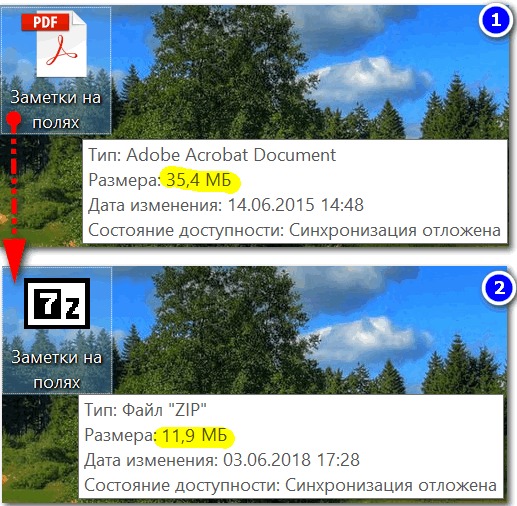
Velikost dokumentu PDF před a po kompresi
V takových případech obvykle přichází komprese a je snadné to provést i s minimálními dovednostmi v počítači. Automatizace procesů v programech a službách vám dnes umožňuje provádět různé úkoly, které by vyžadovaly více času a znalostí při provádění stejných akcí ručně.
Možnosti, protože můžete komprimovat soubor PDF
Existuje několik způsobů a ještě více prostředků, které lze použít ke komprimaci souborů formátu PDF. Můžete použít jakékoli pohodlné existující možnosti. Zvažte, jak komprimovat dokument PDF pomocí různých metod.
Archiv
Nejstarší způsob, jak komprimovat informace, které se používají po celá desetiletí a dnes neztratily význam, je přidat soubory do archivu. Například pomocí standardních archivačních programů, například WinRAR nebo 7-ZIP, můžete změnit velikost souboru PDF a uložit prostor na disku a shromažďovat několik dokumentů v jednom archivním souboru, což výrazně zvýší účinnost dat na jiné zařízení. Odeslání objektu do archivu je velmi jednoduché. Zvažte příklad bezplatného softwaru 7-zip (program by měl být v počítači k dispozici pro provádění postupu), jak zmenšit velikost souboru PDF:
- Vyberte požadovaný soubor stisknutím PCM, volejte na kontextovou nabídku.
- Najdeme v seznamu možností 7-ZIP a klikneme na „Přidat do archivu ...“.
- Nastavení je k dispozici v otevřeném okně. Minimální nastavení zahrnuje výběr formátu a úrovně komprese, po kterém aplikujeme změny stisknutím „OK“.
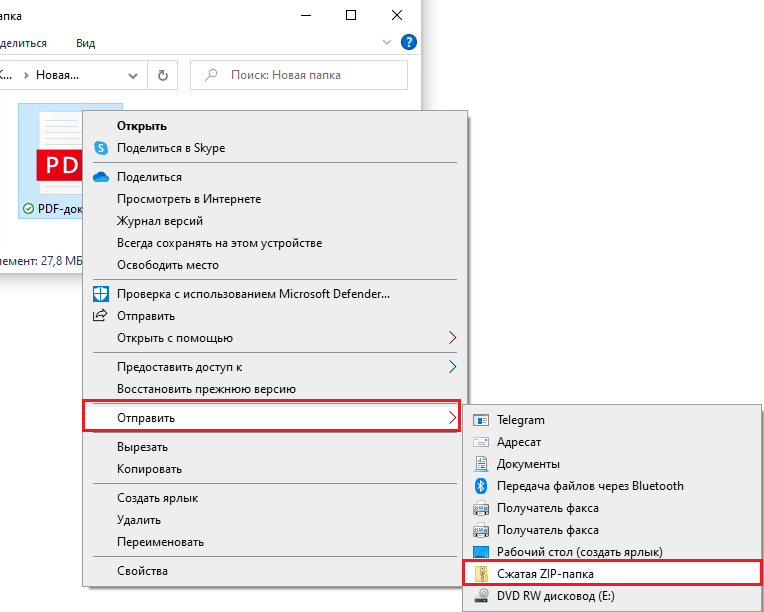
Stejný postup lze provést ve Winraru:
- V okně nástroje se zobrazí systém souborů zařízení, vyberte složku a vytvořte archiv a klikněte na „Přidat“.
- V nabídce Nastavení na kartě „General“ vyberte metodu komprese.
- Jdeme na kartu „Soubory“ a přidáme dokumenty, které mají být archivovány, po kterých použijeme změny.
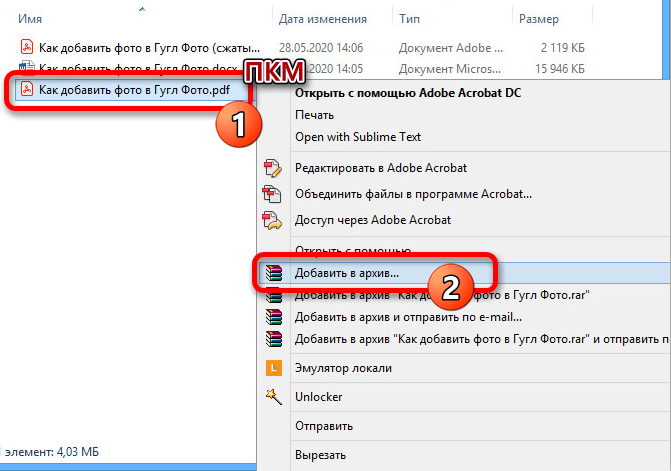
Soubor neztratí kvalitu a po rozbalení bude k dispozici ve své původní podobě. Kromě toho pomocí programu Archivator lze velký soubor rozdělit do několika částí pro odesílání poštou, protože mnoho poštovních zákazníků není schopno zasílat objemové dokumenty a příjemce bude moci tyto části shromažďovat do jediného celku extrakcí.
Stisknutí snížení kvality (DPI)
DPI je počet bodů zaujatých jedním palec (tečky na palec), jeden z parametrů používaných k označení rozlišení procesů převodu obrázků. Čím větší tato hodnota ve vlastnostech obrázku, tím vyšší je kvalita, zatímco hustota bodů ovlivní velikost objektu. Proto můžete snížit hmotnost souboru PDF kvůli jeho zachování s náznakem jiného počtu bodů na palec. Rozhodnutí komprimovat objekt tímto způsobem poměrně efektivně v případě objemových naskenovaných dokumentů.
Snížení kvality není pro oko vždy patrné, protože se věří, že člověk není schopen vidět více než 300 bodů na palec (který je založen na standardu v tisku), takže nejčastěji při změně DPI vizuálně nemůže být rozdíl odhodlaný. Se zvýšením kvality dále roste pouze objem souboru a tisk obrázků s vysokou hodnotou DPI je znatelně pomalejší. Pokud jsou obrázky předpokládány pro výstup na obrazovku monitoru, můžete naskenovat (nebo redukovat dokumenty) s rozlišením do 72 dpi (webový stát), protože monitor se nezobrazí více a zvýšení počtu bodů zvětší pouze velikost souboru, z tohoto důvodu je také obtížnější zpracovat. Manipulace můžete provádět se změnou tohoto parametru pomocí různých software, jako je Adobe Acrobat, Fine Rider, Libre Office, Cute PDF spisovatel atd.
Metoda 1
Zvažte, jak komprimovat snížením souboru DPI PDF pomocí nástroje Draw z balíčku Office Office Office:
- Spusťte software a v hlavní nabídce vyberte možnost „Draw“.
- Otevřete dokument PDF v programu a v nabídce „Soubor“ exportovat „Export do PDF ...“.
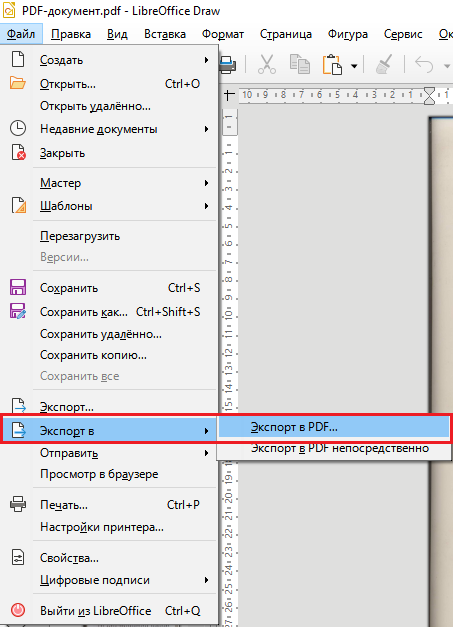
- V okně Parametry, které se otevírá, můžete změnit úroveň komprese, kvalitu, včetně rozlišení (DPI), jakož i dalších nastavení.
- Když jsou parametry uvedeny, klikněte na tlačítko „Export“, které vám umožní vytvořit nový dokument s aktuálním nastavením.
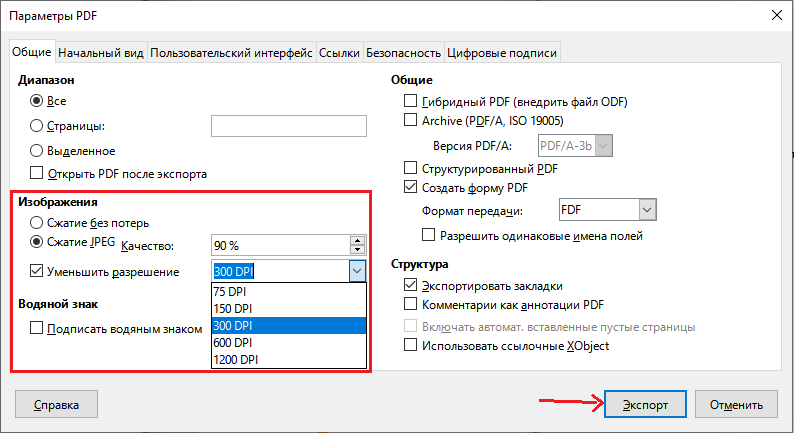
Metoda 2
Dalším nástrojem pro práci se soubory tohoto formátu roztomilý spisovatel PDF zahrnuje vytvoření řádku při zobrazování dokumentu pro tisk se zadanými kompresními charakteristikami. Abychom snížili počet bodů, provádíme následující akce:
- Po instalaci softwaru z oficiálního webu na zařízení (nainstalujte oba dostupné soubory), musíte otevřít soubor PDF pomocí jakéhokoli formátu čtení (například Adobe Reader).
- Zavolejte na možnost tisku (z nabídky aplikace nebo kombinace klíčů Ctrl+P).
- Nyní v řádku výběru tiskárny označujeme roztomilý spisovatel PDF, klikneme na „Vlastnosti“ vpravo.
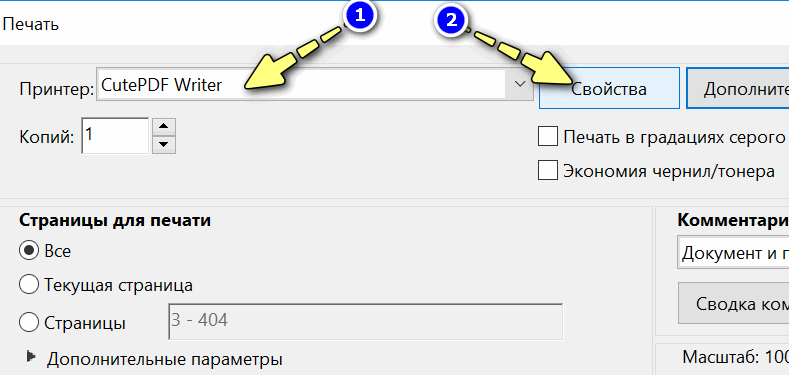
- Otevřete kartu „Papírové a kvalita kvality“, navíc klikněte na „navíc ...“.
- V novém okně můžete nastavit kvalitu tisku v DPI a také nastavit další parametry.
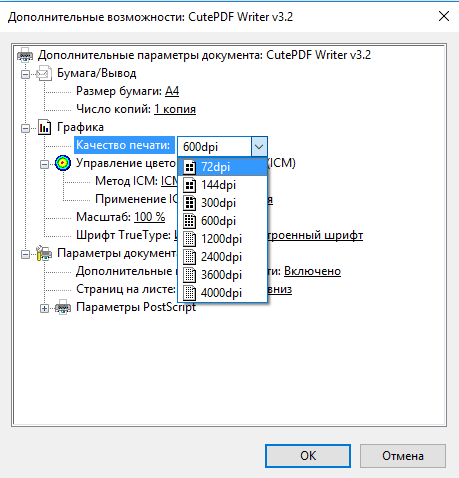
- Po dokončení nezbytného nastavení kliknutím na „OK“ použijte změny.
- Nyní provádíme „tisk“, a tak ukládáme výsledný soubor PDF do jiné kvality.
Formát objektu v procesu postupu se nemění, změníte pouze DPI obsahu a zároveň snížíte objem souboru, někdy můžete výrazně snížit kvalitu, která je v některých případech nepřijatelná, například, například, například, například, například, například, například, například Při práci s obrázky ve vysokém rozlišení.
Převod na formát DJVU
Dalším způsobem, jak komprimovat elektronický dokument PDF tak, aby vážil méně, je převést jej do jiného formátu, jmenovitě DJVU. Technologie komprese se ztrátami poskytuje ještě větší kompresi souboru, kterou nabízí formát PDF. Takže bez snížení DPI získáme podobný předmět menší velikosti. Můžete se obávat pomocí speciálních aplikací nebo online služeb (o nich níže). Například můžete použít jednoduchý a pohodlný převodník PDF k DJVU. Pro provádění transformace není obtížné provést pomocí nástroje, protože je třeba určit uspořádání původního souboru, jakož i cestu, ve které uložíme výsledný objekt v novém formátu, a poté nastavit potřebná nastavení převodu ( můžete zanechat výchozí parametry). Tímto způsobem jsou soubory komprimovány docela dobře, ale v procesu převodu je kvalita ztracena, takže toto řešení nemusí být vždy optimální. Je vhodné, aby objekt mohl být otevřen v programech podporujících formát, bez nutnosti extrahovat, jako v případě archivů.

Velikost souboru ve formátech PDF a DJVU se stejným DPI
Používání online nástrojů
Rychlý a pohodlný způsob, jak provést kompresi, aby soubor PDF vážil méně, bez instalace softwaru na zařízení. Služby schopné provádět postup online, v síti je toho hodně. Zvažte některé z nich.
Miluji PDF
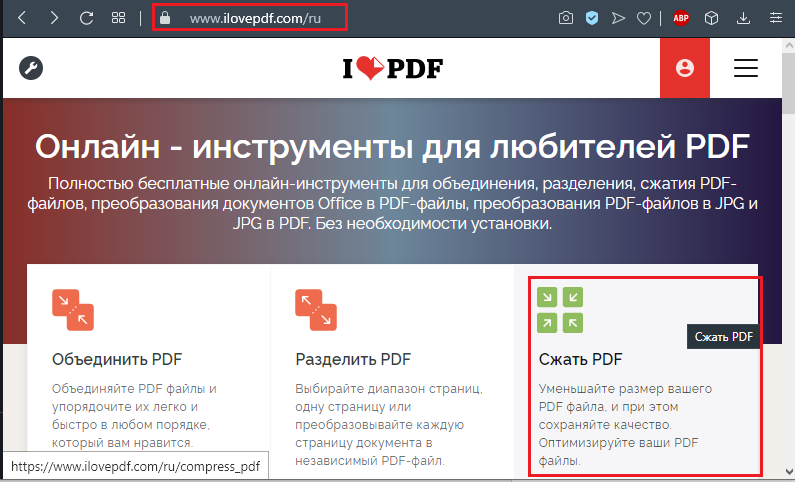
Skvělá služba s širokou škálou nástrojů pro práci s PDF. Můžete komprimovat, převést se do různých formátů, sjednocení, oddělení prvků a další akce. Můžete snížit velikost objektu bez ztráty kvality. Stisknutí PDF pomocí online služby je velmi jednoduché:
- Přidejte soubor (kliknutím na Red Choice stáhněte ze zařízení nebo pomocí tlačítek Add -on z Dropboxu, Disk Google, čerpadlo z cloudu, můžete také přetáhnout prvky do odpovídající oblasti).
- Po přidání objektu si můžete vybrat nastavení stupně komprese nebo nechat doporučené.
- Klikněte na tlačítko „Kombinovat PDF“.
- Po postupu na nové stránce si můžete stáhnout hotový soubor. Hmotnost objektu bude menší, téměř na stejné úrovni kvality.
PDF2GO
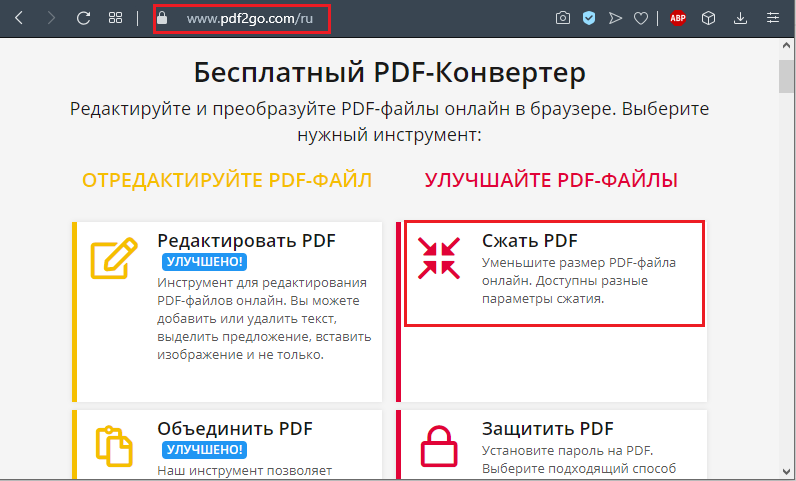
Změny velikosti souboru PDF, jakož i další akce s objektem, lze provést pomocí online nástroje PDF2GO. Služba nabízí mnoho nástrojů pro úpravy, kompresi, převod a další prostředky pro práci s PDF. Tímto způsobem můžete snížit hmotnost dokumentu:
- Analogií s předchozí službou je prvek přidán z počítače stisknutím tlačítka výběru, zataženým do zadané oblasti, naloženo z cloudu (Dropbox, Google Disk). Kromě toho můžete zadat odkaz na soubor, který je třeba převést.
- Nyní v nastavení komprese vybereme potřebnou kvalitu ze seznamu Drop -down. Existuje také možnost přeměny barevných stránek na černobílou verzi (v případě potřeby označíme tuto položku).
- Klikněte na zelené tlačítko „Uložit změny“.
Malý PDF
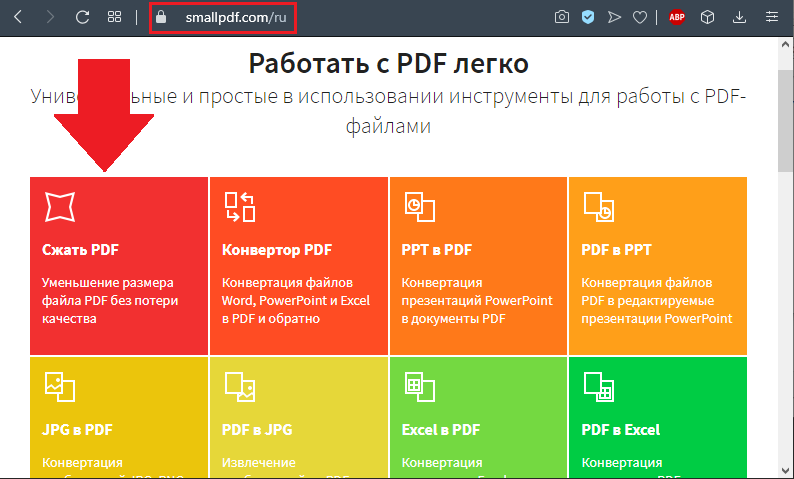
Další dobrá služba pro provádění postupu komprese PDF, jakož i další úkoly (úpravy, převod, oddělení nebo kombinace souborů a další). Práce s nástrojem je také jednoduchá, v sekci komprese provádíme následující:
- Vyberte soubor ze zařízení, založte z cloudu nebo zatáhněte objekt do příslušné oblasti.
- Čekání na dokončení procesu komprese uvidíte, kolik byl soubor komprimován a můžete si jej stáhnout.
Convertio
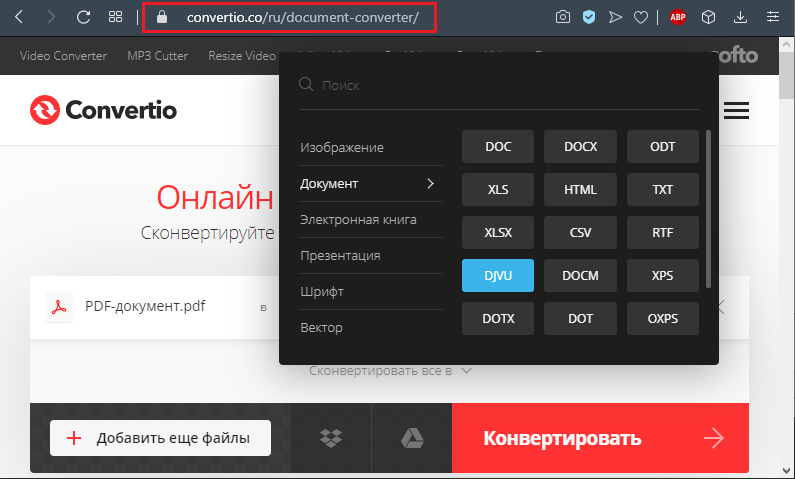
Online služba vám umožňuje převádět dokumenty z PDF na DJVU a také je komprimovat a ponechat je ve stejném formátu. Objekt můžete dokončit ze zařízení, Dropbox, Google Disk nebo zadat URL a na konci procesu stáhnout nebo odeslat výsledky do cloudového úložiště. Kromě práce s PDF je tato služba schopna převádět prvky různých formátů (zvuk, video, obrázky, dokumenty, archivy, prezentace atd. D.). V síti je mnoho zdrojů, které vám umožňují pracovat s PDF v online režimu. Někteří z nich mají omezení velikosti nahraného souboru (například až 50 MB, 100 MB), jiné nejsou, ale všechny online služby se působí podle stejného principu: stahujeme objekt, provádíme nastavení komprese a proveďte nastavení komprese a stahujeme a provádíme nastavení komprese a obsah s výsledkem. Rozhraní je intuitivní, takže ani obtíže při práci s nástroji nevzniknou ani u nezkušeného uživatele.
Programy pro práci se soubory PDF
Můžete také snížit hmotnost dokumentu PDF pomocí programů, které vyžadují instalaci. V některých případech bude tato metoda pohodlnější používat online služby, protože takto vzniká příležitost k práci a při absenci internetu.
Adobe Acrobat
Tímto způsobem stiskněte dokument PDF na požadovanou velikost:
- Otevřete objekt v Acrobat a v nabídce „Soubor“ vyberte možnost „Uložit jako jinou“ - „Soubor PDF se sníženou velikostí ...“.
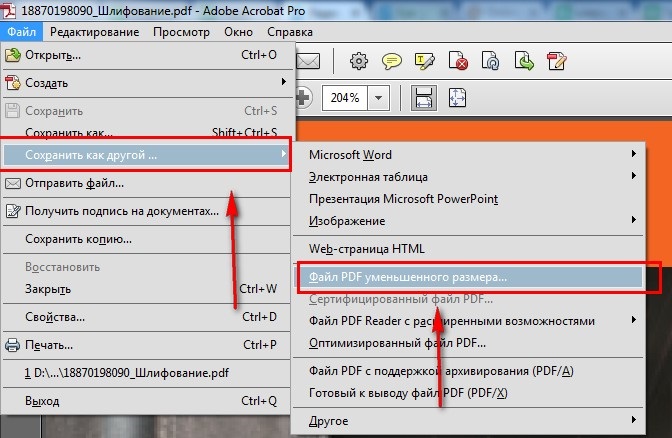
- Nyní byste si měli vybrat verzi programu z existujícího seznamu tak, aby byl dokument přijatý v důsledku postupu kompatibilní s ním. Při výběru nejnovějšího nemusí být prvek k dispozici pro předchozí verze. Klikněte na „OK“.
- Na konci procesu můžete výsledek zachovat a označit cestu.
Alternativní možnost - výběr z nabídky „Soubor“ Uložit jako další “ -„ Optimalizovaný soubor PDF ... “. Když je tedy prvek snížen, můžete podrobně nakonfigurovat potřebné kompresní parametry.
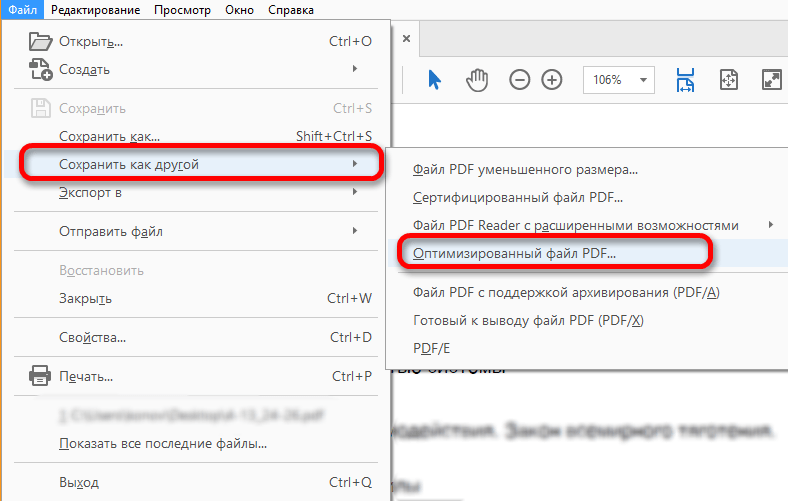
Spisovatel CUPEPDF
Program umožňuje vytvářet soubory PDF z téměř jakékoli aplikace, která podporuje funkci tisku. Software nemá grafické rozhraní a funguje jako subsystém tiskárny, instaluje virtuální tiskárnu na počítač. Kromě převodu objektů v PDF je možné komprimovat připravené prvky, pro které tyto akce provádíme:
- Otevřete dokument v Adobe Reader, kde v nabídce „Soubor“ vybereme „Print“.
- V okně tisku vytištěného z dostupných tiskáren uvedených v seznamu vyberte Writepdf Writer, klikněte na „Vlastnosti“ vedle této řádky.
- V dalším okně klikněte na „navíc“.
- Mezi další parametry najdeme „Kvalita tisku“, zde v seznamu padajícího můžete redukovat DPI. Například snížení z vysoké hodnoty na 300 dpi si tento rozdíl nevšimnete vizuálně.
- Po nastavení požadovaného počtu bodů klikněte na „OK“, poté „tisk“ (jak je dokument zachován, není vytištěn).
Pokročilý kompresor PDF
Funkčnost aplikace zmenší velikost vybraného dokumentu PDF, převádí obrázky v PDF, kombinujte objekty. Kompresor má také možnost vytvářet profily s různými parametry, což je vhodné, když je program používán více než jedním uživatelem, stejnou možnost lze použít k přepínání mezi vytvořenými šablony parametrů. Pokud jde o kompresi, existují nastavení barevných a černobílých dokumentů. V první verzi bude také navrženo změnit hloubku barvy a zjednodušit obrázek. Je možné nakonfigurovat kompresi v procentech, ale neměli byste se unést, jinak nebude výsledek úplně jako zdroj.
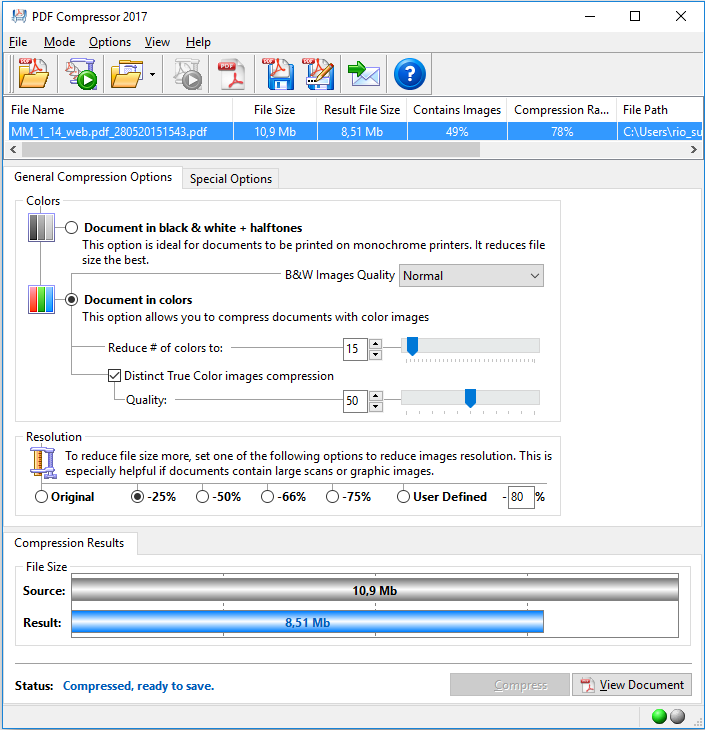
Zdarma kompresor PDF
Pomocí tohoto nástroje můžete změnit pouze PDF, pro který má software několik připravených nastavení šablon s různými parametry kvality. Rozhraní kompresoru je jednoduché a srozumitelné, měli byste pouze zadat zdroj, vybrat cestu pro udržení výsledku a označit požadovanou verzi nastavení a po stisknutí odpovídajícího tlačítka se proces zahájí.
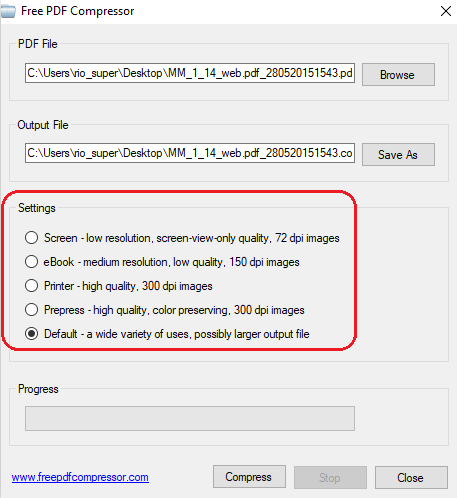
Zvažovali jsme několik účinných metod komprimování PDF. Ať už používáte jakýkoli způsob, jak snížit hmotnost dokumentů, každá z nich je pohodlná a dobrá svým způsobem, vše záleží na individuálních požadavcích na výsledek.

